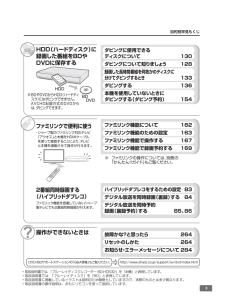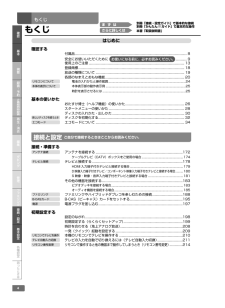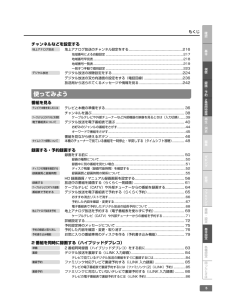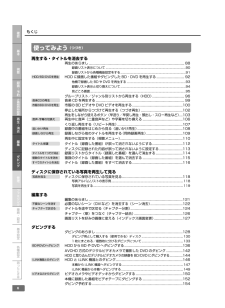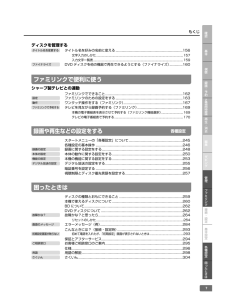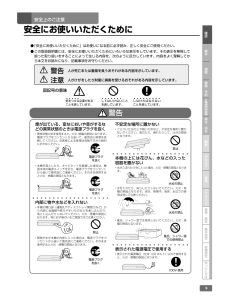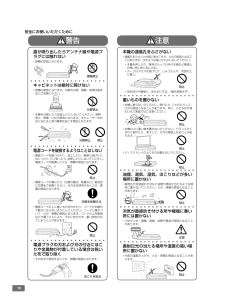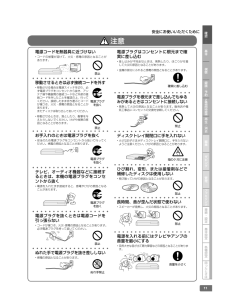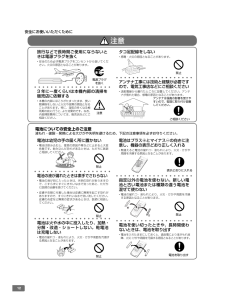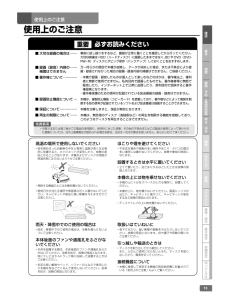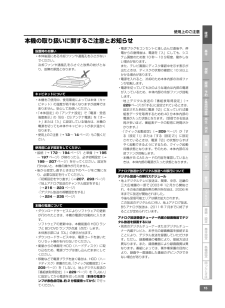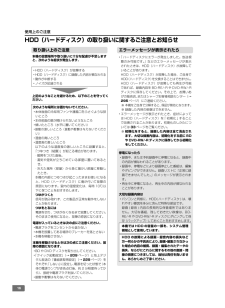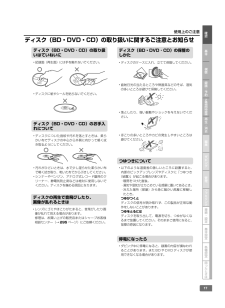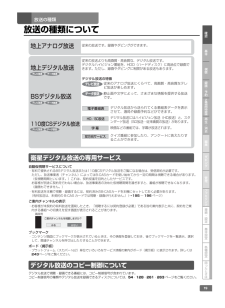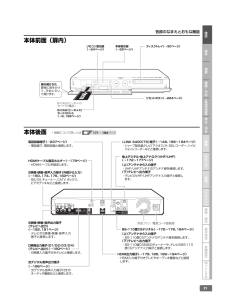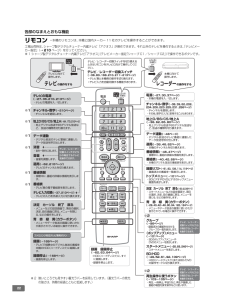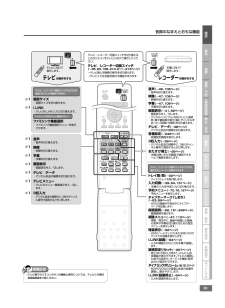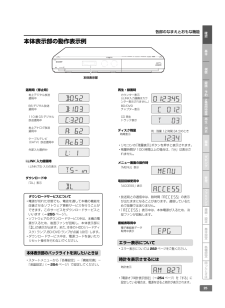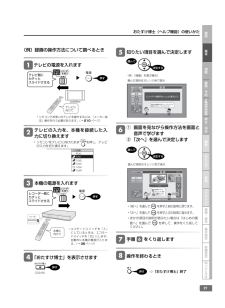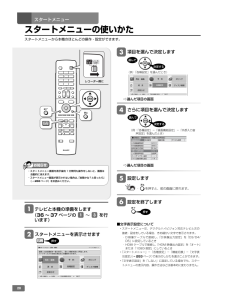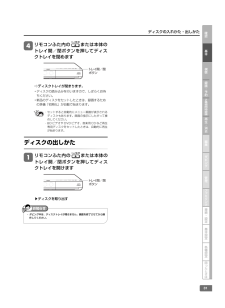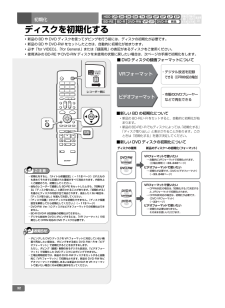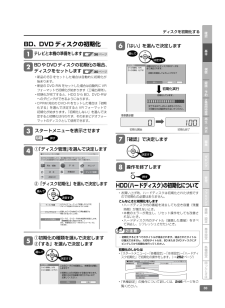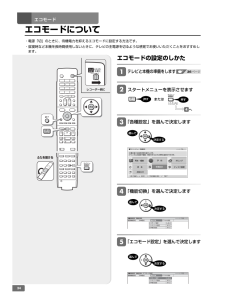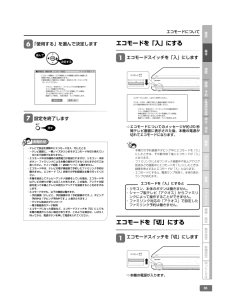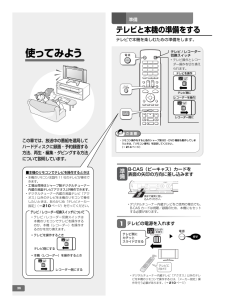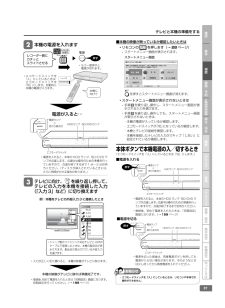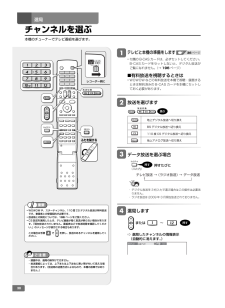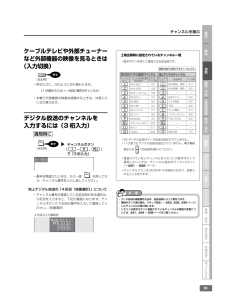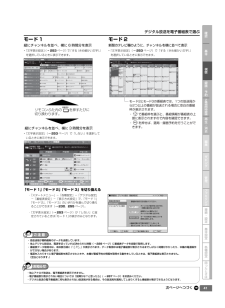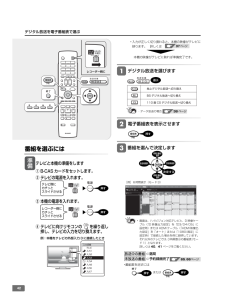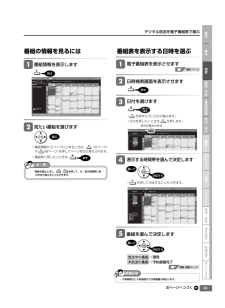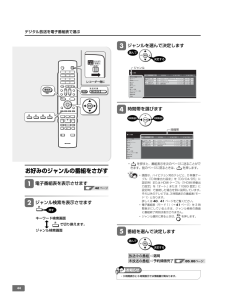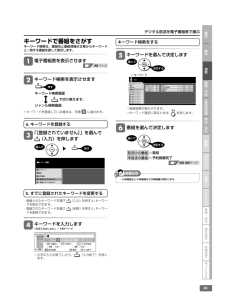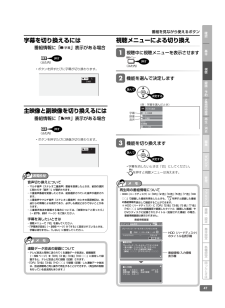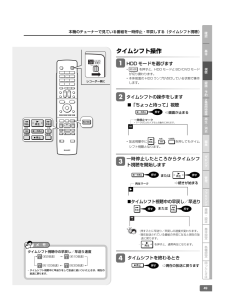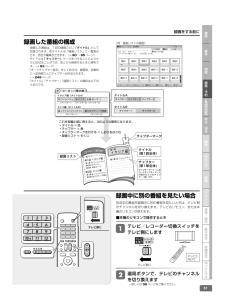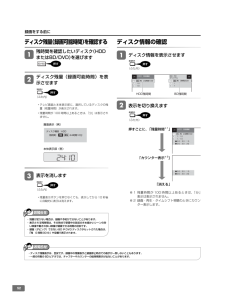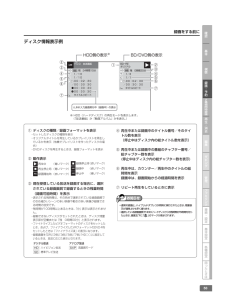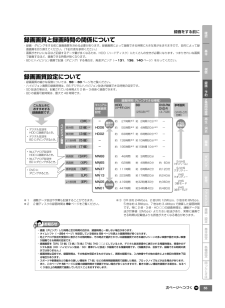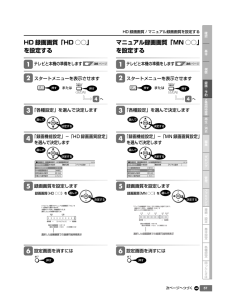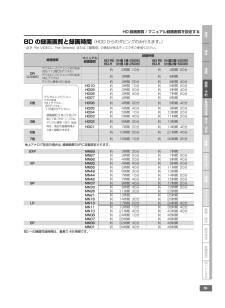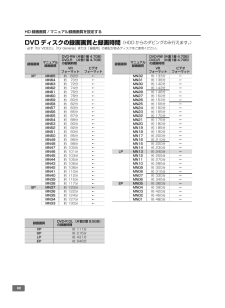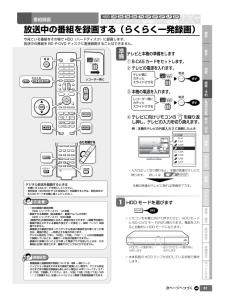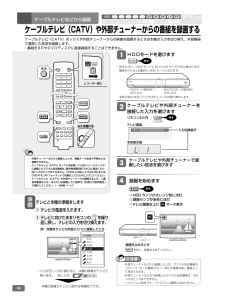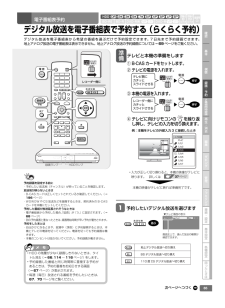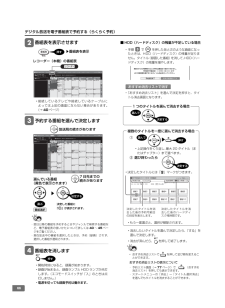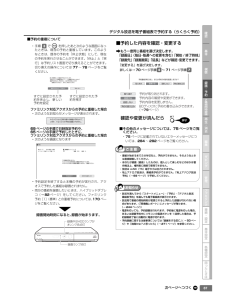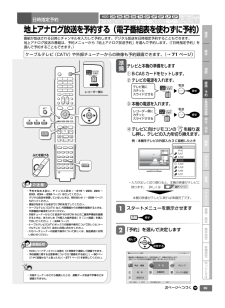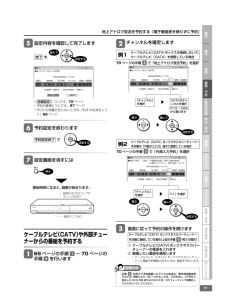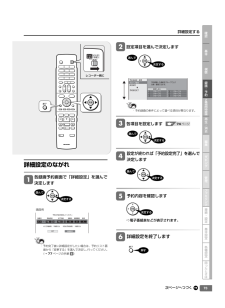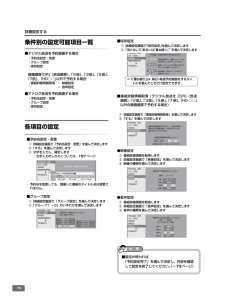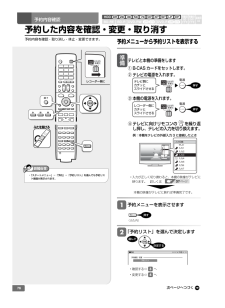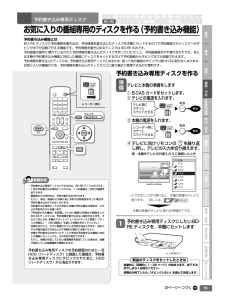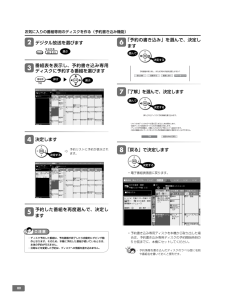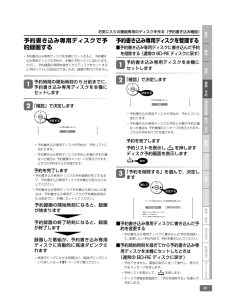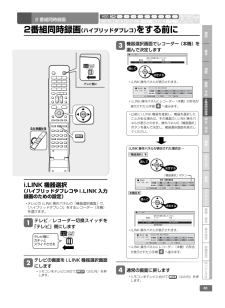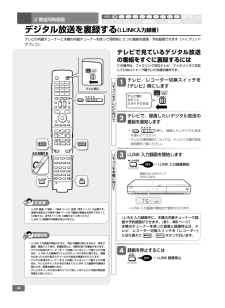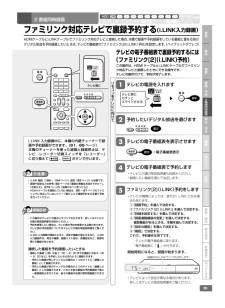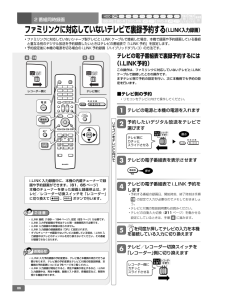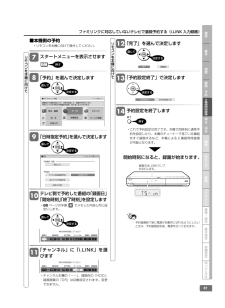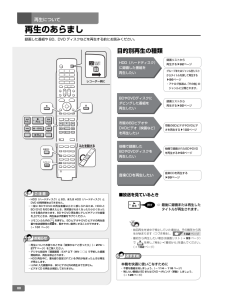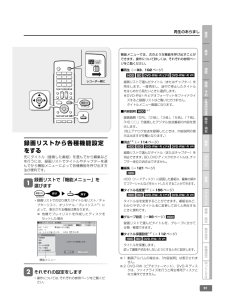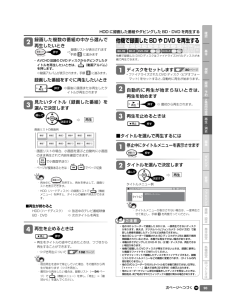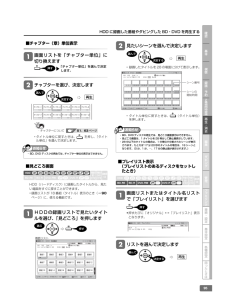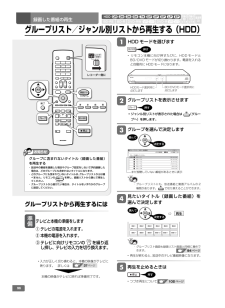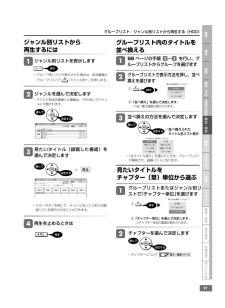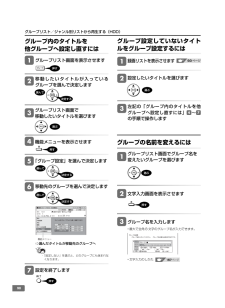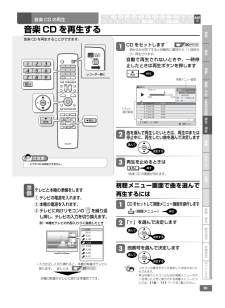- 取扱説明書・マニュアル >
- 家電 >
- テレビ・情報家電 >
- ブルーレイ・DVDレコーダー

7

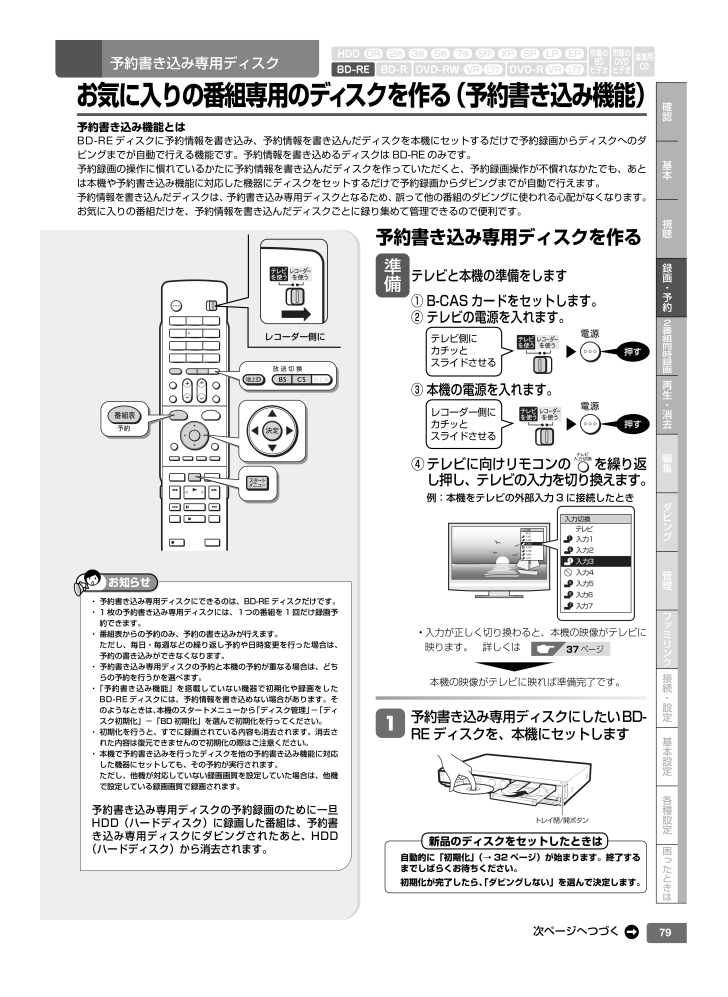
79 / 308 ページ
現在のページURL
79確認基本視聴録画・予約再生・消去編集ダビング管理フ ミリンク基本設定2番組同時録画接続・設定各種設定困 たときはレコーダー側に予約書き込み専用ディスクお気に入りの番組専用のディスクを作る(予約書き込み機能)予約書き込み専用ディスクにしたいBD-RE ディスクを、本機にセットします自動的に「初期化」(→ 32 ページ)が始まります。終了するまでしばらくお待ちください。初期化が完了したら、「ダビングしない」を選んで決定します。新品のディスクをセットしたときは予約書き込み専用ディスクを作るトレイ閉/開ボタンテレビ側にカチッとスライドさせる押す押す準備• 入力が正しく切り換わると、本機の映像がテレビに映ります。 詳しくは① B-CAS カードをセットします。② テレビの電源を入れます。③ 本機の電源を入れます。④ テレビに向けリモコンの を繰り返し押し、テレビの入力を切り換えます。例:本機をテレビの外部入力 3 に接続したとき37ページ本機の映像がテレビに映れば準備完了です。レコーダー側にカチッとスライドさせるテレビと本機の準備をします次ページへつづくBD-RE BD-R DVD-RWVR ビデオDVD-RVR ビデオ市販のBDビデオ市販のDVDビデオ音楽用CDHDDDR 2倍3倍5倍7倍SXP XP SP LP EP予約書き込み機能とはBD-REディスクに予約情報を書き込み、予約情報を書き込んだディスクを本機にセットするだけで予約録画からディスクへのダビングまでが自動で行える機能です。予約情報を書き込めるディスクは BD-RE のみです。予約録画の操作に慣れているかたに予約情報を書き込んだディスクを作っていただくと、予約録画操作が不慣れなかたでも、あとは本機や予約書き込み機能に対応した機器にディスクをセットするだけで予約録画からダビングまでが自動で行えます。予約情報を書き込んだディスクは、予約書き込み専用ディスクとなるため、誤って他の番組のダビングに使われる心配がなくなります。お気に入りの番組だけを、予約情報を書き込んだディスクごとに録り集めて管理できるので便利です。・ 予約書き込み専用ディスクにできるのは、BD-RE ディスクだけです。・ 1 枚の予約書き込み専用ディスクには、1つの番組を 1 回だけ録画予約できます。・ 番組表からの予約のみ、予約の書き込みが行えます。 ただし、毎日・毎週などの繰り返し予約や日時変更を行った場合は、予約の書き込みができなくなります。・ 予約書き込み専用ディスクの予約と本機の予約が重なる場合は、どちらの予約を行うかを選べます。・ 「予約書き込み機能」を搭載していない機器で初期化や録画をしたBD-REディスクには、予約情報を書き込めない場合があります。そのようなときは、本機のスタートメニューから「ディスク管理」-「ディスク初期化」-「BD 初期化」を選んで初期化を行ってください。・ 初期化を行うと、すでに録画されている内容も消去されます。消去された内容は復元できませんので初期化の際はご注意ください。・ 本機で予約書き込みを行ったディスクを他の予約書き込み機能に対応した機器にセットしても、その予約が実行されます。 ただし、他機が対応していない録画画質を設定していた場合は、他機で設定している録画画質で録画されます。予約書き込み専用ディスクの予約録画のために一旦HDD(ハードディスク)に録画した番組は、予約書き込み専用ディスクにダビングされたあと、HDD(ハードディスク)から消去されます。お知らせBD-HDS32-B.indb 79 BD-HDS32-B.indb 79 209/04/07 午前 9:39:1 2009/04/07 午前 9:39:11
参考になったと評価  75人が参考になったと評価しています。
75人が参考になったと評価しています。
このマニュアルの目次
-
1 .BD-HDS32 ブルーレイディスクレコーダー取扱...BD-HDS32 ブルーレイディスクレコーダー取扱説明書お買いあげいただき、まことにありがとうございました。この取扱説明書をよくお読みのうえ、正しくお使いください。取扱説明書ブルーレイディスクレコーダー形 名BD-HDS32 ビー ディー エイチ ディー エス• ご使用の前に、「安全にお使いいただくために」(→9ページ)を必ずお読みください。• この取扱説明書は、保証書とともに、いつでも見ることができる所に必ず保存してください。• 製造番号は、品質管理上重要なものですから、商品本体に表示されている製...
-
2 .2ご自分で接続・設定を行う・ アンテナ線の接続やテ...2ご自分で接続・設定を行う・ アンテナ線の接続やテレビとの接続は接続と設定 171おたすけ博士 26ボタンを押すのじゃ。基本的な操作をテレビ画面で確かめる・ 基本的な録画や再生、 予約録画などの操作方法をテレビ画面で確認できます。Help録画した番組を再生する 92市販のBDビデオやDVDビデオを再生する 100早送りやスローなど再生時の便利機能 103録画した番組を消す 114録画した番組を再生する・ 録画した番組の再生や市販のBDビデオやDVDビデオの再生ができます。 再生中の便利機能も試...
-
3 .3目的別早見もくじDVD/BDサポートステーション...3目的別早見もくじDVD/BDサポートステーションの 「Q&A情報」もご覧ください。 http://www.sharp.co.jp/support/av/dvd/index.html故障かな?と思ったら 264リセットのしかた 264お知らせ・エラーメッセージについて 284操作ができないときはダビングに使用できるディスクについて 130ダビングについて知りましょう 128録画した長時間番組を何枚かのディスクに分けてダビングするとき 133ダビングする 136本機を使用していないときにダビングす...
-
4 .基本4確認視聴録画・予約再生・消去編集ダビング管理...基本4確認視聴録画・予約再生・消去編集ダビング管理フ ミリンク基本設定2番組同時録画接続・設定各種設定困 たときは接続と設定 ご自分で接続するときはここからお読みください。接続・準備するアンテナ接続 アンテナを接続する .................................................... ................................................172ケーブルテレビ(CATV)ボックスをご使用の場合 ...................
-
5 .5確認基本視聴録画・予約再生・消去編集ダビング管理...5確認基本視聴録画・予約再生・消去編集ダビング管理フ ミリンク基本設定2番組同時録画接続・設定各種設定困 たときは使ってみよう番組を見るテレビで本機を楽しむには テレビと本機の準備をする ................................................. .......................................... 36チャンネルを選ぶ ...................................................... .....
-
6 .6確認基本視聴録画・予約再生・消去編集ダビング管理...6確認基本視聴録画・予約再生・消去編集ダビング管理フ ミリンク基本設定2番組同時録画接続・設定各種設定困 たときは使ってみよう (つづき)再生する・タイトルを消去する再生のあらまし ....................................................... ....................................................... 88録画リスト表示について ..........................................
-
7 .7確認基本視聴録画・予約再生・消去編集ダビング管理...7確認基本視聴録画・予約再生・消去編集ダビング管理フ ミリンク基本設定2番組同時録画接続・設定各種設定困 たときはファミリンクで便利に使うシャープ製テレビとの連動ファミリンクでできること .................................................. .......................................162設定 ファミリンクのための設定をする .............................................. .....
-
8 .8付属品• 箱を開けて、本機とつぎの付属品がそろっ...8付属品• 箱を開けて、本機とつぎの付属品がそろっているか確認してください。• B-CASカードは開封すると添付されている契約約款に同意したとみなされます。 開封前に必ず契約約款をよくお読みください。リモコン× 1 個、単 3 形乾電池× 2 個B-CAS(ビーキャス)カード× 1 枚使いかたは22~24ページ映像・音声コード(約 1m20cm)× 1 本使いかたは150、174、176、180、181ページアンテナケーブル(約 2m)× 1 本(両側 F 接栓ケーブル)使いかたは173~177、184ペー...
-
9 .9確認基本視聴録画・予約再生・消去編集ダビング管理...9確認基本視聴録画・予約再生・消去編集ダビング管理フ ミリンク基本設定2番組同時録画接続・設定各種設定困 たときは● 「安全にお使いいただくために」はお使いになる前に必ず読み、正しく安全にご使用ください。● この取扱説明書には、安全にお使いいただくためにいろいろな表示をしています。その表示を無視して誤った取り扱いをすることによって生じる内容を、次のように区分しています。内容をよく理解してから本文をお読みになり、記載事項をお守りください。 警告 人が死亡または重傷を負うおそれがある内容を示しています。 注意...
-
10 .10安全にお使いいただくために雷が鳴り出したらアン...10安全にお使いいただくために雷が鳴り出したらアンテナ線や電源プラグには触れない• 感電の原因となります。キャビネットは絶対に開けない• 感電の原因となります。内部の点検・調整・修理は販売店にご依頼ください。電源コードを破損するようなことはしない• 電源コードを傷つけたり、加工したり、無理に曲げたり、ねじったり、引っ張ったり、加熱したりしないでください。電源コードが破損して火災・感電の原因となります。電源プラグの刃および刃の付近にほこりや金属物が付着している場合は乾いた布で取り除く• そのままで使用すると火...
-
11 .11安全にお使いいただくために確認基本視聴録画・予...11安全にお使いいただくために確認基本視聴録画・予約再生・消去編集ダビング管理フ ミリンク基本設定2番組同時録画接続・設定各種設定困 たときはひび割れ、変形、または接着剤などで補修したディスクは使用しない• 飛び散ってけがの原因となることがあります。長時間、音が歪んだ状態で使わない• スピーカーが発熱し、火災の原因となることがあります。電源を入れる前にはテレビやアンプの音量を最小にする• 突然大きな音が出て聴力障害などの原因となることがあります。禁止禁止音量を小さく 注意テレビ、オーディオ機器などに接続する...
-
12 .12安全にお使いいただくために旅行などで長時間ご使...12安全にお使いいただくために旅行などで長時間ご使用にならないときは電源プラグを抜く• 安全のため必ず電源プラグをコンセントから抜いてください。火災の原因となることがあります。3 年に一度くらいは本機内部の清掃を販売店に依頼する• 本機の内部にほこりがたまったまま、長い間掃除をしないと火災や故障の原因となることがあります。特に、湿気の多くなる梅雨期の前に行うと、より効果的です。なお、内部掃除費用については、販売店などにご相談ください。タコ足配線をしない• 感電・火災の原因となることがあります。アンテナ工事に...
-
13 .13確認基本視聴録画・予約再生・消去編集ダビング管...13確認基本視聴録画・予約再生・消去編集ダビング管理フ ミリンク基本設定2番組同時録画接続・設定各種設定困 たときは事前に試し録りをするなど、機器が正常に働くことを確認してから行ってください。大切な映像は HDD(ハードディスク)に録画したままではなく、 BD や DVD(DVD-RW/-R)ディスクにダビング保存(バックアップ)しておくことをおすすめします。万一何らかの原因で本機が故障し、データが消失した場合、または不具合により録画・録音されなかった場合の録画・録音内容の補償はできません。ご容赦ください。...
-
14 .14使用上のご注意残像現象(画像の焼きつき)のご注...14使用上のご注意残像現象(画像の焼きつき)のご注意• ディスクのメニューや本機のメニュー画面などの静止画をテレビ画面に表示したまま長時間放置しないでください。画面に残像現象(画像の焼きつき)を起こす場合があります。特にプロジェクションテレビでは残像現象(画像の焼きつき)が起こりやすいのでご注意ください。使用温度について• 室温が 5℃~ 35℃の状態でご使用ください。室温の温度変化は、1 時間あたりの温度変化を 10℃以内に保つことをおすすめします。寒冷地区でのご使用の場合は、特につゆつきにご注意ください...
-
15 .15使用上のご注意確認基本視聴録画・予約再生・消去...15使用上のご注意確認基本視聴録画・予約再生・消去編集ダビング管理フ ミリンク基本設定2番組同時録画接続・設定各種設定困 たときは設置時のお願い• 本体後面にある冷却ファンや通風孔をふさがないでください。 冷却ファンや通風孔をふさぐと放熱の妨げとなり、故障の原因となります。• 本機をご使用中、使用環境によっては本体(キャビネット)の温度が若干高くなりますが故障ではありません。安心してお使いください。• 「本体設定」の「アンテナ設定」で「電源・受信強度表示」の「BS・CS アンテナ電源」を「オート」または「...
-
16 .16使用上のご注意次のような場所には置かないでくだ...16使用上のご注意次のような場所には置かないでください。• 本体後面の冷却用ファンや通風口をふさぐような狭いところ• 本体前面の扉が開けられないようなところ• 傾いたところ(水平に置いてください)• 振動の激しいところ(振動や衝撃は与えないでください)• 湿度の高いところ• 温度差の激しいところ 以下のような温度差の激しいところに設置すると、「つゆつき(結露)」が起こる場合があります。· 暖房をつけた直後。· 湯気や湿気が立ちこめている部屋に置いてあるとき。· 冷えた場所(部屋)から急に暖かい部屋に移動し...
-
17 .17使用上のご注意確認基本視聴録画・予約再生・消去...17使用上のご注意確認基本視聴録画・予約再生・消去編集ダビング管理フ ミリンク基本設定2番組同時録画接続・設定各種設定困 たときは• 記録面(再生面)には手を触れないでください。• ディスクに紙やシールを貼らないでください。• ディスクについた指紋や汚れを落とすときは、柔らかい布でディスクの中心から外側に向かって軽く拭き取るようにしてください。• 汚れがひどいときは、水で少し湿らせた柔らかい布で軽く拭き取り、乾いた布でからぶきしてください。• シンナーやベンジン、アナログ式レコード盤用のクリーナー、静電気防...
-
18 .18ソースコードの入手方法フリーソフトウェアには、...18ソースコードの入手方法フリーソフトウェアには、実行形式のソフトウェアコンポーネントを配布する条件として、そのコンポーネントのソースコードの入手を可能にすることを求めるものがあります。GPLおよびLGPLも、 同様の条件を定めています。こうしたフリーソフトウェアのソースコードの入手方法ならびに GPL、LGPL およびその他のライセンス契約の確認方法については、以下の WEB サイトをご覧ください。http://www.sharp.co.jp/support/av/dvd/source/download/...
-
19 .19確認基本視聴録画・予約再生・消去編集ダビング管...19確認基本視聴録画・予約再生・消去編集ダビング管理フ ミリンク基本設定2番組同時録画接続・設定各種設定困 たときはテレビ放送データ放送テレビ放送データ放送データ放送テレビ放送テレビ放送電子番組表HD/SD放送双方向サービス字幕データ放送地上アナログ放送従来の放送です。録画やダビングができます。 自動仮視聴サービスについて・有料で提供されるBSデジタル放送または110度CSデジタル放送をご覧になる場合は、受信契約が必要です。 ただし、放送事業者(チャンネル)によってはB-CASカードを使い始めてから一定の期...
-
20 .20各部のなまえ本体前面エコモードスイッチ(→35...20各部のなまえ本体前面エコモードスイッチ(→35ページ)・ 各種設定で「エコモード設定」を「使用する」にしているとき、このスイッチを「入」側にすると、エコモード(省エネモード)になります。電源ボタン(→37ページ)トレイ開/閉ボタン(→30ページ)録画ランプ(赤)(→62、64、67、71、169ページ)・ ハードディスクへの録画中/予約録画中に点灯します。・ BDまたはDVDへのダビング中に点灯します。i.LINKランプ(赤)(→84、85、87、149ページ)・ i.LINK入力録画中に点灯します。...
-
21 .21各部のなまえとおもな機能確認基本視聴録画・予約...21各部のなまえとおもな機能確認基本視聴録画・予約再生・消去編集ダビング管理フ ミリンク基本設定2番組同時録画接続・設定各種設定困 たときは(上)アンテナから入力端子・ VHF/UHFアンテナのアンテナ線を接続します。(下)テレビへ出力端子・ テレビのVHF/UHFアンテナ入力端子と接続します。i.LINK S400(TS)端子(→146、189~194ページ)・ シャープ製液晶テレビ「アクオス」や、BDレコーダー、ハイビジョンレコーダーなどと接続します。地上デジタル・地上アナログ(VHF/UHF)(→17...
-
22 .22各部のなまえとおもな機能リモコン工場出荷時は、...22各部のなまえとおもな機能リモコン工場出荷時は、シャープ製デジタルチューナー内蔵テレビ「アクオス」が操作できます。それ以外のテレビを操作するときは、「テレビメーカー指定」(→210ページ)を行ってください。※ 1 シャープ製デジタルチューナー内蔵テレビ 「アクオス」(テレビメーカー指定「シャープ C1 /シャープ C2」)で操作できるボタンです。テレビの電源(→27、36、210、213ページ)・ テレビの電源を入/切します。電源 (→27、30、37ページ)・ 本機の電源を入/切します。チャンネル・数字...
-
23 .23各部のなまえとおもな機能確認基本視聴録画・予約...23各部のなまえとおもな機能確認基本視聴録画・予約再生・消去編集ダビング管理フ ミリンク基本設定2番組同時録画接続・設定各種設定困 たときは音声 (→46、106ページ)・ 音声を切り換えます。映像 (→47、106ページ)・ 映像を切り換えます。字幕 (→47、106ページ)・ 字幕を切り換えます。画面表示 (→41、52ページ)・ 画面表示を入/切します 。・ デジタルハイビジョン対応テレビと接続時、電子番組表の表示(縦にチャンネルを並べた、6時間/3時間)を切り換えます。テレビ/データ (→38ページ...
-
24 .24各部のなまえとおもな機能電池の入れかたと操作範...24各部のなまえとおもな機能電池の入れかたと操作範囲リモコンの操作範囲①裏ぶたを開ける③裏ぶたを閉める• カチッと音がするまで 確実に閉めてください。②付属の乾電池〈単 3 形× 2 個〉 を入れる• 収納部の⊕⊝の表示どおりに 正しく入れてください。• リモコン受光部とリモコンの間に障害物があると動作しない場合があります。障害物を取り除いてご使用ください。この部分を軽く押しながら、矢印の方向にスライドします。マイナス⊝側から入れてください。30°30°15°15°リモコン受光部リモコン発光部正面7m•...
-
25 .25各部のなまえとおもな機能確認基本視聴録画・予約...25各部のなまえとおもな機能確認基本視聴録画・予約再生・消去編集ダビング管理フ ミリンク基本設定2番組同時録画接続・設定各種設定困 たときは本体表示部の動作表示例本体表示部選局時(停止時)BS デジタル放送選局中110 度 CS デジタル放送選局中地上デジタル放送選局中地上アナログ放送選局中ケーブルテレビ(CATV)放送選局中メニュー画面の操作時「MENU」表示番組表取得中電子番組表データ取得中表示電話回線使用中「ACCESS」表示• 放送局との通信中は、数時間「 」の表示が出たままになることがあります。通...
-
26 .26はじめに便利な機能録 画再 生予約録画ダビング...26はじめに便利な機能録 画再 生予約録画ダビング消 去操作方法項目を選んではじめにBDレコーダーを使うには、はじめに何を覚えたらいいの ?レコーダーの操作をいっしょに覚えよう !はじめの画面へ前 へ次 へ録 画番組を録画するには、 がレコーダー側にあるのを確認してから を押すのじゃ。※この画面では実際に録画ボタンはききませんテレビとレコーダーの切換操作方法項目を選んで録 画切換スイッチ※この画面では実際に録画ボタンはききませんヘルプ機能「おたすけ博士」(ヘルプ機能)は、基本的な操作を画面で案内する...
-
27 .27おたすけ博士(ヘルプ機能)の使いかた確認基本視...27おたすけ博士(ヘルプ機能)の使いかた確認基本視聴録画・予約再生・消去編集ダビング管理フ ミリンク基本設定2番組同時録画接続・設定各種設定困 たときは知りたい項目を選んで決定します ① 画面を見ながら操作方法を画面と音声で学びます② 「次へ」を選んで決定します(例:「録画」を選ぶ場合)選んだ項目はオレンジ色で表示「おたすけ博士」を表示させます〔例〕録画の操作方法について調べるとき手順 をくり返します選んだ項目はオレンジ色で表示• 「前へ」を選んで を押すと前の説明に戻ります。• 「次へ」を...
-
28 .28スタートメニュースタートメニューから本機のほと...28スタートメニュースタートメニューから本機のほとんどの操作・設定ができます。項目を選んで決定しますさらに項目を選んで決定します設定します(例:「各種設定」を選んだとき)⇨選んだ項目の画面⇨選んだ項目の画面(例:「各種設定」-「録画機能設定」-「外部入力音声設定」を選んだとき)・ を押すと、前の画面に戻れます。設定を終了しますテレビと本機の準備をします(36~37ページの ~ を行います)・スタートメニュー画面を表示後約 1 分間何も操作をしないと、画面は自動的に消えます。・ スタートメニュー画面...
-
29 .29スタートメニューの使いかた確認基本視聴録画・予...29スタートメニューの使いかた確認基本視聴録画・予約再生・消去編集ダビング管理フ ミリンク基本設定2番組同時録画接続・設定各種設定困 たときは再生・編集■スタートメニュー[再生・編集] **/**[ *]午前 **:**録画した放送番組を一覧で表示し、見たい番組を選んで再生します。ハードディスクでは部分消去などの編集もできます。予 約ダビング消 去ディスク管理各種設定お知らせで前の画面に戻る戻るを押す決定で選択しで終了終了● 選んだものを決定します。 決定ボタン ● 選択したり、設定するときに押します。...
-
30 .30トレイ開/閉ボタンリモコンふた内の または...30トレイ開/閉ボタンリモコンふた内の または本体のトレイ開/閉ボタンを押してディスクトレイを開けますディスクのセットBD や DVD ディスクの入れかたと取り出しかたです。• 光っている面に手を触れないように持ってください。 指紋などがつくと、ダビングや再生ができなくなる場合があります。• ディスクに紙やラベル、 シールなどを貼らないでください。ディスクの持ちかたディスクの入れかた本機の電源を入れます・ 本機にディスクを入れる前に、 「本機で使えるディスクについて」 (→260ページ)をご覧ください...
-
31 .31ディスクの入れかた・出しかた確認基本視聴録画・...31ディスクの入れかた・出しかた確認基本視聴録画・予約再生・消去編集ダビング管理フ ミリンク基本設定2番組同時録画接続・設定各種設定困 たときは⇨ディスクトレイが閉まります。リモコンふた内の または本体のトレイ開/閉ボタンを押してディスクトレイを閉めますトレイ開/閉ボタン• ディスクの読み込みを行いますので、しばらくお待ちください。• 新品のディスクをセットしたときは、録画するための準備「初期化」が自動で始まります。・セットすると自動的にメニュー画面が表示されるディスクもあります。画面の指示にしたがって...
-
32 .32初期化・ ダビングした DVD ディスクを V...32初期化・ ダビングした DVD ディスクを VR フォーマットに対応していない機器で再生したい場合は、ダビングをする前に DVD-RW/-Rを「ビデオフォーマット」で初期化することをおすすめします。 ただし、ダビング(録画)制限のあるデジタル放送は、 「ビデオフォーマット」で初期化した DVD ディスクにはダビングできません。・ 工場出荷時設定では、新品の DVD-RW ディスクをセットすると自動的に「VR フォーマット」で初期化されます。新品の DVD-RW をビデオフォーマットで初期化、あるいは新...
-
33 .33ディスクを初期化する確認基本視聴録画・予約再生...33ディスクを初期化する確認基本視聴録画・予約再生・消去編集ダビング管理フ ミリンク基本設定2番組同時録画接続・設定各種設定困 たときは① 「ディスク管理」を選んで決定します①初期化の種類を選んで決定します②「する」を選んで決定しますこのBD-REを初期化し、未使用の状態に しますか? ※初期化には5分程度かかる場合があります。 初期化中は予約録画が実行されないので 注意してください。 BD初期化 DVD初期化(VR) DVD初期化(ビデオ) する しない 「はい」を選んで決定します初期化実行「...
-
34 .34エコモード・電源「切」のときに、待機電力を抑え...34エコモード・電源「切」のときに、待機電力を抑えるエコモードに設定する方法です。・ 就寝時など本機を長時間使用しないときに、テレビの主電源を切るような感覚でお使いいただくことをおすすめします。エコモードについてふたを開けるエコモードの設定のしかた「各種設定」を選んで決定します再生・編集■スタートメニュー[各種設定] **/**[ *]午前 **:**本機の様々な設定項目を表示します。チャンネルの設定や録画・再生をするときに便利な設定ができます。予 約ダビング消 去ディスク管理各種設定お知らせで前の画面...
-
35 .35エコモードについて確認基本視聴録画・予約再生・...35エコモードについて確認基本視聴録画・予約再生・消去編集ダビング管理フ ミリンク基本設定2番組同時録画接続・設定各種設定困 たときは「使用する」を選んで決定します選んで決定する設定を終了します押すエコモードを「入」にするエコモードスイッチを「入」にします⇨ エコモードについてのメッセージが約20秒間テレビ画面に表示された後、本機の電源が切れてエコモードになります。・ 本機での予約録画やダビング中にエコモードを「入」にしたときは、その動作終了後にエコモードが「入」となります。・ ファミリンクによるワンタッチ...
-
36 .準備テレビで本機を楽しむための準備をします。36使...準備テレビで本機を楽しむための準備をします。36使ってみようテレビと本機の準備をするB-CAS(ビーキャス)カードを表面の矢印の方向に差し込みます• デジタルチューナー内蔵テレビをご使用の場合でも、B-CAS カードは視聴/録画のため、本機にもセットする必要があります。準備テレビの電源を入れます• デジタルチューナー内蔵テレビ「アクオス」以外のテレビを本機のリモコンで操作するには、「メーカー指定」操作を行う必要があります。(→210ページ)押すテレビ側にカチッとスライドさせるテレビに向けて・ リモコン操作を...
-
37 .37テレビと本機の準備をする確認基本視聴録画・予約...37テレビと本機の準備をする確認基本視聴録画・予約再生・消去編集ダビング管理フ ミリンク基本設定2番組同時録画接続・設定各種設定困 たときは本機の電源を入れます本機に向けて• エコモードスイッチを「入」にしているときは、エコモードスイッチを「切」にします。自動的に本機の電源が入ります。押すレコーダー側にカチッとスライドさせる• もう一度押すと 電源が切れます。■電源を切る• 電源を切った直後は、再度電源ボタンを押しても電源が入らない場合があります。そのようなときは少し待ってから再度電源を入れてください。電...
-
38 .38選局本機のチューナーでテレビ番組を選びます。ふ...38選局本機のチューナーでテレビ番組を選びます。ふたを開ける放送を選びますデータ放送を選ぶ場合選局しますまたは ~⇨ 選局したチャンネルの情報表示 (自動的に消えます。 )・ デジタル放送を 3 桁入力で選ぶ場合はこの操作は必要ありません。・ ラジオ放送は 200 9 年 3 月現在放送されておりません。BSテレビ ▲▲テレビ 101テレビと本機の準備をします・ 録画中は、選局の操作ができません。・ 放送番組によっては、上下または上下左右に黒い帯が付いて見える場合があります。(放送局の送信方式による...
-
39 .39チャンネルを選ぶ確認基本視聴録画・予約再生・消...39チャンネルを選ぶ確認基本視聴録画・予約再生・消去編集ダビング管理フ ミリンク基本設定2番組同時録画接続・設定各種設定困 たときはメ モケーブルテレビや外部チューナーなど外部機器の映像を見るときは(入力切換)デジタル放送のチャンネルを入力するには(3 桁入力)・ データ放送の画面操作方法は、各放送局によって異なります。・ 選局ボタンで選ぶ場合、スキップ設定 (→223、232、235ページ)したチャンネルは飛び越します。・ リモコンの数字ボタンに登録されているチャンネルの確認や変更については、231、23...
-
40 .40電子番組表電子番組表の表示について・ 本機の電...40電子番組表電子番組表の表示について・ 本機の電子番組表は、デジタルハイビジョン対応テレビと以下の接続をしているときは、チャンネルを縦に並べ表示する「モード 1」と新聞のテレビ欄のようにチャンネルを横に並べ表示する「モード 2」、番組表の横に予約リストが表示される「モード 3」の 3 つの番組表を表示できます。(工場出荷時は、「モード 3」となっています。 )設定は、「スタートメニュー」-「各種設定」-「デジタル設定」-「番組表設定」-「表示方式設定」で行います。(→230、255ページ)・ D 映像ケー...
-
41 .41デジタル放送を電子番組表で選ぶ確認基本視聴録画...41デジタル放送を電子番組表で選ぶ確認基本視聴録画・予約再生・消去編集ダビング管理フ ミリンク基本設定2番組同時録画接続・設定各種設定困 たときは午後8時 午後9時 午後10時 午後11時 午前0時 午前1時SHK教育・東京 021SHK総合・東京 0112本テレビ 041SEMCテレビ 061ふじやまテレビ 081テレビ夕日 051サンサンテレビ 031京阪神テレビ 071明日テレビ 010お元気ですか 孫と行く人気のおすすめスポットへ関東圏ネットニュースザ・芸能 ニュースアルファ日本の秘湯を訪ねてちょう...
-
42 .42デジタル放送を電子番組表で選ぶデジタル放送を選...42デジタル放送を電子番組表で選ぶデジタル放送を選びます・データ放送の場合番組を選んで決定しますPM11PM10PM9PM8PM11PM10PM9PM8SHK総合・東京011お元気ですか 孫と行く人気のおすすめスポットへ関東圏ネットニュースSHKニュース7SHK教育・東京021お父さんバアアニメ・そいじゃまるザ・芸能2本テレビ041ニュースアルファ日本の秘湯を訪ねてちょうどSEMCテレビスタジオサッカー新情報開拓ニュースの林チャンネルプランふじやまテレビ081ニュース・スーパーウェザーナウスタアの休日テレビ...
-
43 .43デジタル放送を電子番組表で選ぶ確認基本視聴録画...43デジタル放送を電子番組表で選ぶ確認基本視聴録画・予約再生・消去編集ダビング管理フ ミリンク基本設定2番組同時録画接続・設定各種設定困 たときは番組表を表示する日時を選ぶ電子番組表を表示させます日付を選びますPM2PM1PM0PM2PM1PM0SHK総合・東京011お元気ですか 孫と行く人気のおすすめスポットへ関東圏ネットニュースSHK教育・東京021お父さんバアアニメ・そいじゃまるザ・芸能2本テレビ041ニュースアルファちょうどSEMCテレビ新情報開拓ニュースの林チャンネルプランふじやまテレビ081ニュ...
-
44 .44デジタル放送を電子番組表で選ぶお好みのジャンル...44デジタル放送を電子番組表で選ぶお好みのジャンルの番組をさがす電子番組表を表示させますジャンルを選んで決定します時間帯を選びます■番組表 [BSデジタル ⋯ テレビ]■ジャンル検索今日・ **[*]・ **[*]・ **[*]・ **[*]・ **[*]・ **[*]・ **[*] **/** [*] 午前**:**青赤緑黄今日午前 今日午後 4[水]午前 4[水]午後 101 アメリカ・ヘッドラインニュース **/**[*]午前 10:00~午前 10:35 151 AAAニュース ...
-
45 .45デジタル放送を電子番組表で選ぶ確認基本視聴録画...45デジタル放送を電子番組表で選ぶ確認基本視聴録画・予約再生・消去編集ダビング管理フ ミリンク基本設定2番組同時録画接続・設定各種設定困 たときは電子番組表を表示させますキーワードを選んで決定します番組を選んで決定しますキーワード検索を表示させます選んで決定する選んで決定する放送中の番組 ⇨選局未放送の番組 ⇨予約録画完了 「文字入力のしかた」→ 157ページ・ 登録されたキーワードを選び (入力)を押すと、キーワードを修正できます。・ 登録されたキーワードを選び (削除)を押すと、キーワードを削除できま...
-
46 .46チャンネル表示を表示するにはBSテレビ ▲▲放...46チャンネル表示を表示するにはBSテレビ ▲▲放送 102チャンネル表示BS デジタル放送の例(自動的に消えます。)選ぶ視聴中にチャンネルを選びます■番組情報プレーバック・ワールドカップフランス98-準々決勝-「イタリア」対「フランス」~サンドニ・フランス競技場で録画~【解説】○○○○【アナウンサー】○○○○プレーバック ・ワールドカップフランス 98ハイビジョン 高音質 サラウンド音声 映像 字幕 主 1切BSテレビ ▲▲放送 102午前11:00~午後1:40地上アナログ放送視聴時は表示されません。▲...
-
47 .47番組を見ながら使えるボタン確認基本視聴録画・予...47番組を見ながら使えるボタン確認基本視聴録画・予約再生・消去編集ダビング管理フ ミリンク基本設定2番組同時録画接続・設定各種設定困 たときはメ モメ モ再生時の番組情報について・ HDD(ハードディスク)に「DR」 「2 倍」「3 倍」「5 倍」「7 倍」「HD○○」で録画した番組を再生したときも、 を押すと録画した番組の番組情報を表示して確認することができます。 ※ HDD(ハードディスク)に「DR」 「2 倍」「3 倍」「5 倍」「7 倍」「HD ○○」以外の録画画質で録画したタイトル(録画した番組)...
-
48 .48タイムシフト視聴放送中のデジタル放送番組を一時...48タイムシフト視聴放送中のデジタル放送番組を一時停止して、つづきから再生して見ることができます。タイムシフト視聴をするためには、「スタートメニュー」-「各種設定」-「機能切換」-「タイムシフト視聴設定」で 30 分、60 分、90 分のいずれかを選びます。 (選んだ時間分、さかのぼって視聴できます。)放送中の番組 放送中の番組(リアルタイム)→→ 場面から再生現在場面 へタイムシフト視聴早送り・早戻し可能タイムシフトの種類■「ちょっと待って」視聴来客などでテレビの前を離れるとき「一時停止」用事が終...
-
49 .49本機のチューナーで見ている番組を一時停止・早戻...49本機のチューナーで見ている番組を一時停止・早戻しする(タイムシフト視聴)確認基本視聴録画・予約再生・消去編集ダビング管理フ ミリンク基本設定2番組同時録画接続・設定各種設定困 たときはタイムシフト視聴中の早戻し/早送り速度・ タイムシフト視聴中に早送りをして放送に追いついたときは、現在の放送に戻ります。タイムシフトを終わるとき ⇨現在の放送に戻りますタイムシフトの操作をします■「ちょっと待って」視聴 ⇨画面が止まるまたは⇨続きが始まる一時停止マーク• マークはしばらくすると自動的に消えます。■タイムシフ...
-
50 .50録画の種類について本機の HDD(ハードディス...50録画の種類について本機の HDD(ハードディスク)に録画・予約録画をする前にお読みください。録画についてデジタル放送を予約録画する65ページ69ページ電子番組表から日時・チャンネル指定61ページ64ページ放送中の番組録画ケーブルテレビ・外部チューナーから録画予約の詳細設定をする72ページ予約した内容を確認・変更・取り消す76ページ番組を録画するケーブルテレビ放送や外部チューナーから予約録画する日時・チャンネル指定69ページ地上アナログ放送を予約録画する日時・チャンネル指定69ページ2番組を同時に録画する...
-
51 .51録画をする前に確認基本視聴録画・予約再生・消去...51録画をする前に確認基本視聴録画・予約再生・消去編集ダビング管理フ ミリンク基本設定2番組同時録画接続・設定各種設定困 たときは(例:録画リストの画面)録画した番組の構成 録画した番組は、1回の録画ごとに 「タイトル」として記録されます。各タイトルは「録画リスト」に一覧表示され、再生や編集ができます。(→90~95ページ)・タイトルは「 チャプター」マークをつけることによりさらに区切ることができ、あとから検索するときに便利です。(→63ページ)・「オートチャプター設定」をしておけば、録画時、自動的に一定時...
-
52 .52録画をする前にディスク情報の確認(ふた内)押す...52録画をする前にディスク情報の確認(ふた内)押すごとに、(ふた内)ディスク情報を表示させます表示を切り換えます・ 残量が足りない場合は、録画や予約ができないことがあります。・ 表示される残時間は、その時点で受信中の放送のきめ細かいシーンの多い映像や動きの多い映像が録画できる時間の目安です。・ 録画(ダビング)できない BD や DVD ディスクがセットされた場合は、「残 0 時間 00 分」や空欄で表示されます。「カウンター表示※2」「消える」「残量時間※1」押す押す※1 残量時間が100時間以上あるとき...
-
53 .53録画をする前に確認基本視聴録画・予約再生・消去...53録画をする前に確認基本視聴録画・予約再生・消去編集ダビング管理フ ミリンク基本設定2番組同時録画接続・設定各種設定困 たときはディスク 情報表示例※ HDD(ハードディスク)の再生モードを表示します。 (「放送番組」か「動画アルバム」かを表示。) HDD 放送番組 残 24時間10分 1/10 1/10 00:02:30 /00:30:30 ●00:30:30 ●00:30:30 タイトルリピートjBD-REオリジナル 残 0時間30分 1/3 1/1 00:02:3...
-
54 .54録画をする前にデジタル放送の録画について■ハイ...54録画をする前にデジタル放送の録画について■ハイビジョン放送をそのままの画質で録画するには「HDD(ハードディスク) 」に録画画質「DR」で録画する必要があります。・ 放送内容に合わせて HD(ハイビジョン画質)や SD(標準画質)で録画されます。・ HDD に録画画質「DR」で録画した番組は、BD に画質を劣化させることなくダビング(高速ダビング)できます。・ 録画画質「2 倍」「3 倍」「5 倍」「7 倍」「HD ○○」で録画すると、圧縮したハイビジョン画質で長時間録画することができます。・スポーツや...
-
55 .55録画をする前に確認基本視聴録画・予約再生・消去...55録画をする前に確認基本視聴録画・予約再生・消去編集ダビング管理フ ミリンク基本設定2番組同時録画接続・設定各種設定困 たときは(DR)(2 倍)(3 倍)(5 倍)(7 倍)(SXP)(XP)(SP)(LP)(EP)※1※1※1※3※3※3※3※3※3※3※3※3※3長時間長時間より長時間より長時間高画質高画質標準画質長時間より長時間ハイビジ ン画質-HD06HD02--MN68MN65⋯MN37⋯MN13⋯MN05⋯MN01約 27時間約 55時間約 83時間約 139時間約 195時間約 ...
-
56 .56HDD(ハードディスク)に録画するときの、 H...56HDD(ハードディスク)に録画するときの、 HD録画画質「HD○○」または MN(マニュアル)録画画質「MN○○」を、手動で細かく設定できます。・ 録画前に設定しておいてください。ふたを開けるHD録画画質 /MN 録画画質録画時、録画画質「HD ○○」または「MN ○○」を選択した際の、画質を設定します。録画画質の選択については62ページをご覧ください。・ HD○○またはMN○○の数字が大きいほど高画質で録画できますが、録画時間は減ります。・ 各録画画質と録画時間についての一覧表は、58~60ページをご...
-
57 .57HD 録画画質 / マニュアル録画画質を設定す...57HD 録画画質 / マニュアル録画画質を設定する確認基本視聴録画・予約再生・消去編集ダビング管理フ ミリンク基本設定2番組同時録画接続・設定各種設定困 たときは設定画面を消すには または 「録画機能設定」-「HD録画画質設定」を選んで決定します「各種設定」を選んで決定しますスタートメニューを表示させますテレビと本機の準備をします■各種設定[録画機能設定⋯HD録画画質設定] **/**録画機能設定 本体設定 機能切換 デジタル設定外部入力音声設定 [ ステレオ ...
-
58 .58HD 録画画質 / マニュアル録画画質を設定す...58HD 録画画質 / マニュアル録画画質を設定するHDD( ハードディスク ) の録画画質と録画時間HDD/BD の録画時間算出について・ BS・110 度 CS ハイビジョン(HD)放送は約 24Mbps、地上デジタルハイビジョン(HD)放送は約 17Mbps、標準放送 (SD)は約12Mbps で算出しています。・ 2 倍は、約 12Mbps(うち連動データ放送 2Mbps) 、3 倍は約 8Mbps(うち連動データ放送 2Mbps) 、5 倍は約 4.8Mbps、7 倍は約 3.4Mbpsで換算した...
-
59 .59HD 録画画質 / マニュアル録画画質を設定す...59HD 録画画質 / マニュアル録画画質を設定する確認基本視聴録画・予約再生・消去編集ダビング管理フ ミリンク基本設定2番組同時録画接続・設定各種設定困 たときはBD の録画画質と録画時間(HDD からのダビングのみ行えます。 )・ 必ず「for VIDEO」、「for General」または「録画用」の表記があるディスクをご使用ください。録画画質マニュアル録画画質録画時間BD-RE (片面1層 25GB)BD-R (片面1層 25GB)BD-RE (片面2層 50GB)BD-R (片面2層 50GB...
-
60 .60HD 録画画質 / マニュアル録画画質を設定す...60HD 録画画質 / マニュアル録画画質を設定するDVD ディスクの録画画質と録画時間(HDD からのダビングのみ行えます。 )録画画質マニュアル録画画質DVD-RW (片面1層 4.7GB)DVD-R (片面1層 4.7GB)の録画時間VRフォーマットビデオフォーマットXP MN65約 60分 ←MN64約 70分 ←MN63約 72分 ←MN62約 74分 ←MN61約 76分 ←MN60約 78分 ←MN59約 80分 ←MN58約 82分 ←MN57約 83分 ←MN56約 ...
-
61 .61確認基本視聴録画・予約再生・消去編集ダビング管...61確認基本視聴録画・予約再生・消去編集ダビング管理フ ミリンク基本設定2番組同時録画接続・設定各種設定困 たときは今見ている番組をその場で HDD(ハードディスク)に録画します。放送中の番組を BD や DVD ディスクに直接録画することはできません。番組録画・ 1回の録画の最長時間 HDD(ハードディスク) :12 時間・ 録画できる番組数(放送番組と、動画アルバムの合計) HDD(ハードディスク) : 999 番組・ 「録画予約」の開始時刻になると、録画が停止されます。(録画予約優先)・ 録画が...
-
62 .62放送中の番組を録画する(らくらく一発録画)・ ...62放送中の番組を録画する(らくらく一発録画)・ 外部機器(ケーブルテレビなど)を録画するときはリモコンふた内の で接続した外部入力 名(L1)を選んでください。 →詳しくは39、64ページ・ 録画画質については、→55~60ページをご覧ください。・ ハイビジョン放送をそのままの画質で録画する場合は「DR」を選んでください。・ 「2 倍」「3 倍」「5 倍」「7 倍」「HD ○○」で録画すると、圧縮したハイビジョン画質で長時間録画できます。・ 「HD○○」または「MN○○」の設定については、→56ページを...
-
63 .63放送中の番組を録画する(らくらく一発録画)確認...63放送中の番組を録画する(らくらく一発録画)確認基本視聴録画・予約再生・消去編集ダビング管理フ ミリンク基本設定2番組同時録画接続・設定各種設定困 たときは終了時刻を選んで決定します(15 分単位)• 設定を解除したい場合は、 「設定しない(解除)」を選びます。録画中に終了時刻設定画面を表示させます■「この番組の最後まで」を設定したとき• 番組が延長しても、番組の最後まで録画します。■録画終了時刻を設定したとき• 設定した時刻になると、自動的に録画が停止します。■録画停止後に電源が切れるようにしたいとき...
-
64 .64HDDモードを選びますケーブルテレビ(CATV...64HDDモードを選びますケーブルテレビ(CATV)ボックスや外部チューナーからの映像を録画するときは本機の入力を切り換え、外部機器で選局した放送を録画します。・番組をBDやDVDディスクに直接録画することはできません。リモコンふた内ケーブルテレビや外部チューナーで録画したい放送を選びますケーブルテレビなどから録画ケーブルテレビ(CATV)や外部チューナーからの番組を録画するケーブルテレビや外部チューナーを接続した入力を選びますふたを開けるレコーダー側に準備• 入力が正しく切り換わると、本機の映像がテレビに...
-
65 .65確認基本視聴録画・予約再生・消去編集ダビング管...65確認基本視聴録画・予約再生・消去編集ダビング管理フ ミリンク基本設定2番組同時録画接続・設定各種設定困 たときはデジタル放送を電子番組表から希望の番組を選ぶだけで予約設定できます。7日先まで予約録画できます。地上アナログ放送の電子番組表は表示できません。地上アナログ放送の予約録画については→69ページをご覧ください。電子番組表予約予約したいデジタル放送を選びます地上デジタル ▲▲テレビ 011▼テレビ画面の表示画面左上で、選んだ放送の種類が確認できます。選ぶデジタル放送を電子番組表で予約する(らくらく予...
-
66 .66デジタル放送を電子番組表で予約する(らくらく予...66デジタル放送を電子番組表で予約する(らくらく予約)7 日先までの続きがあります放送局の続きがあります▼番組表を表示番組表を表示させます予約する番組を選んで決定します番組選択選んでいる番組(黄色で表示されます)決定した番組に「H」が表示されます。選ぶ押す決定する番組表を消します• 開始時刻になると、録画が始まります。• 録画が始まると、録画ランプと HDD ランプが点灯します。(エコモードスイッチが「入」のときは点灯しません。)• 電源を切っても録画予約は働きます。押す・ 翌日以降の番組を予約するときやジ...
-
67 .67デジタル放送を電子番組表で予約する(らくらく予...67デジタル放送を電子番組表で予約する(らくらく予約)確認基本視聴録画・予約再生・消去編集ダビング管理フ ミリンク基本設定2番組同時録画接続・設定各種設定困 たときは「変更する」を選び決定します。詳しくは→70ページ手順 ~71ページ手順 ■予約の重複について• 手順 で を押したあと次のような画面になったときは、既存の予約と重複しています。このようなときは、既存の予約を「休止状態」にして、現在の予約を実行させることができます。「休止」と「実行」は予約リスト画面で切り換えることができます。切り換え...
-
68 .68デジタル放送を電子番組表で予約する(らくらく予...68デジタル放送を電子番組表で予約する(らくらく予約)電子番組表で予約したデジタル放送の延長予約について• スポーツ中継など終了時刻が延長される可能性のある番組を予約するときは、予約録画の終了時刻を延長できます。• 電子番組表で予約した場合は、 「延長」は自動的に「入」に設定されます。延長を「入」にした場合• 番組が延長されても番組の最後まで録画を行います。スポーツ番組を延長「入」で予約録画したとき野球 ニュース番組表 で予約実際の放送実際の録画延長の可能性あり30分延長野球 ニュース野球 ニュース午後 7...
-
69 .69確認基本視聴録画・予約再生・消去編集ダビング管...69確認基本視聴録画・予約再生・消去編集ダビング管理フ ミリンク基本設定2番組同時録画接続・設定各種設定困 たときは番組が放送される日時とチャンネルを入力して予約します。デジタル放送を日時指定予約することもできます。地上アナログ放送の番組は、予約メニューから「地上アナログ放送予約」を選んで予約します。(「日時指定予約」を選んで予約することもできます。)日時指定予約・ 予約を始める前に、チャンネル設定( →216 ~ 223、224~233、234~235ページ)を行ってください。 デジタル放送を受信してい...
-
70 .70地上アナログ放送を予約する(電子番組表を使わず...70地上アナログ放送を予約する(電子番組表を使わずに予約)⑤録画先設定したい項目を設定します• 手順 で「地上アナログ放送予約」を選んだ場合は、「地上A」、「外部入力予約」を選んだ場合は「外部」に自動設定されます。• ケーブルテレビ(CATV)や外部チューナーなど、本機の「外部から入力」端子から入力する予約の場合は、「外部」を選びます。• 「i.LINK(TS)」で録画できる i.LINK機器はシャープ製のテレビのみです。(アナログ放送は録画できません。)③放送の種類②録画開始時刻・終了時刻• 録画開始...
-
71 .71地上アナログ放送を予約する(電子番組表を使わず...71地上アナログ放送を予約する(電子番組表を使わずに予約)確認基本視聴録画・予約再生・消去編集ダビング管理フ ミリンク基本設定2番組同時録画接続・設定各種設定困 たときは設定画面を消すには設定内容を確認して完了します• 詳細設定については、72ページ• 予約の重複については、 67ページ• HDD の残量が足りないときは「おすすめ消去リスト」66ページ予約設定を終わりますで開始時刻になると、録画が始まります。録画ランプ点灯録画中はHDDランプがオレンジ色点灯完了 予約設定終了を選んで決定する決定する押す■予...
-
72 .72録画予約時、以下のような便利な詳細設定ができま...72録画予約時、以下のような便利な詳細設定ができます。予約詳細設定■番組詳細情報取得(→ 74 ページ)• デジタル放送を録画画質 「DR」(放送画質)「2倍」「3倍」「5倍」「7倍」「HD ○○」以外で録画予約したときは、複数の映像や音声のある番組の場合、詳細情報を取得すると、それらを選択することができます。※ デジタル放送を録画画質「DR」 (放送画質)で録画予約したときは、すべて記録しますのでこの設定はありません。※ デジタル放送を「2倍」「3倍」「5倍」「7 倍」「HD ○○」で録画予約したときは、...
-
73 .73詳細設定する確認基本視聴録画・予約再生・消去編...73詳細設定する確認基本視聴録画・予約再生・消去編集ダビング管理フ ミリンク基本設定2番組同時録画接続・設定各種設定困 たときは次ページへつづく詳細設定のながれ各録画予約画面で「詳細設定」を選んで決定します設定項目を選んで決定します・予約完了後に詳細設定がしたい場合は、予約リスト画面から「変更する」を選んで決定し、行ってください。(→77ページの手順 )各項目を設定します・予約録画の条件によって選べる項目が異なります。画面例 予約録画した番組をグループごとに 分類・整理できます。グループ1グループ2グル...
-
74 .74詳細設定する条件別の設定可能項目一覧■デジタル...74詳細設定する条件別の設定可能項目一覧■デジタル放送を予約録画する場合 ・予約名設定・変更・グループ設定・保存設定 録画画質「DR」(放送画質)、「2倍」、「3倍」、「5倍」、「7倍」、「HD○○」以外で予約する場合・番組詳細情報取得 - 映像設定 - 音声設定■アナログ放送を予約録画する場合 ・予約名設定・変更 ・グループ設定 ・保存設定■保存設定① 詳細設定画面で「保存設定」を選んで決定します② 「消さないで」あるいは「重ね録り」※1を選んで決定します 予約録画した番組の保存方法を設定できます...
-
75 .75確認基本視聴録画・予約再生・消去編集ダビング管...75確認基本視聴録画・予約再生・消去編集ダビング管理フ ミリンク基本設定2番組同時録画接続・設定各種設定困 たときは■デジタル録画禁止の番組を予約したとき• 「確認」で を押してください。■非契約の有料番組を予約したとき• 「確認」で を押してください。■ファミリンク[1](標準)予約(テレビの番組表からの予約)と本機の予約が重なったとき予約が重なっているとファミリンク [1](標準) 予約が実行できないため、お知らせメッセージが表示されます。この番組はデジタルコピー禁止になっているので録画予約はで...
-
76 .76予約した内容を確認・変更・取り消す予約内容確認...76予約した内容を確認・変更・取り消す予約内容確認予約内容を確認・取り消し・休止・変更できます。お知らせふたを開ける・ 「スタートメニュー」-「予約」-「予約リスト」を選んでも予約リスト画面が表示されます。レコーダー側に予約メニューを表示させます(ふた内)• 確認する⇨ へ• 変更する⇨ へ押す「予約リスト」を選んで決定します選んで決定する■予約 **/**[ *]午前 **:** 予約確認/変更予約リストテレビ側にカチッとスライドさせる押す押す準...
-
77 .77予約した内容を確認・変更・取り消す確認基本視聴...77予約した内容を確認・変更・取り消す確認基本視聴録画・予約再生・消去編集ダビング管理フ ミリンク基本設定2番組同時録画接続・設定各種設定困 たときは① HDD(ハードディスク)に予約録画ができる日付けのめやす② 予約した番組がコピー制限のある番組( 「1 回だけ録画可能」または「ダビング 10」)であることを表します③ 録画先として指定されたグループ④ 保存設定表示 :消さないで予約 :重ね録り予約⑤ 設定されている録画画質⑥ 予約録画延長設定表示⑦ 予約実行可能表示 : HDD(ハードデ...
-
78 .78予約した内容を確認・変更・取り消す電子番組表(...78予約した内容を確認・変更・取り消す電子番組表(モード3)の予約リストで予約内容を調べる• 電子番組表をモード3(工場出荷時設定)に設定すると、電子番組表の画面で予約リストを表示できます。電子番組表で、番組を予約します予約リストの操作をします65ページ選んで決定する予約リストに予約が表示されます。電子番組表(モード 3)の予約リストについて押す選ぶ• もう一度 を押すと、電子番組表の操作に戻ります。• 予約した番組を選んで決定すると、予約の取り消し・変更などができます。操作について詳しくは、77ページ...
-
79 .79確認基本視聴録画・予約再生・消去編集ダビング管...79確認基本視聴録画・予約再生・消去編集ダビング管理フ ミリンク基本設定2番組同時録画接続・設定各種設定困 たときはレコーダー側に予約書き込み専用ディスクお気に入りの番組専用のディスクを作る(予約書き込み機能)予約書き込み専用ディスクにしたいBD-RE ディスクを、本機にセットします自動的に「初期化」(→ 32 ページ)が始まります。終了するまでしばらくお待ちください。初期化が完了したら、「ダビングしない」を選んで決定します。新品のディスクをセットしたときは予約書き込み専用ディスクを作るトレイ閉/開ボタンテ...
-
80 .80お気に入りの番組専用のディスクを作る(予約書き...80お気に入りの番組専用のディスクを作る(予約書き込み機能)決定します番組表を表示し、予約書き込み専用ディスクに予約する番組を選びます予約した番組を再度選んで、決定します「予約の書き込み」を選んで、決定します「了解」を選んで、決定します・ 予約情報を書き込んだディスクのラベル面に名前や番組名を書いておくと便利です。・タイトルをディスクのラベル面に記入することをお奨めします。・設定ディスクは指定のタイトルのみの録画に対応します。・ディスクの予約情報は、本機に入れるたびに予約リストへ追加されます。・対応の機器以...
-
81 .81お気に入りの番組専用のディスクを作る(予約書き...81お気に入りの番組専用のディスクを作る(予約書き込み機能)確認基本視聴録画・予約再生・消去編集ダビング管理フ ミリンク基本設定2番組同時録画接続・設定各種設定困 たときは予約書き込み専用ディスクで予約録画する予約時間の開始時刻の5分前までに、予約書き込み専用ディスクを本機にセットします• 予約書き込み専用ディスクを本機にセットすると、予約書き込み専用ディスクの予約が、本機の予約リストに加わります。ただし、予約録画の時間を過ぎてからディスクをセットすると予約リストには追加されないため、録画が実行されません。...
-
82 .82HDMIケーブルとi.LINKケーブルを接続し...82HDMIケーブルとi.LINKケーブルを接続してかんたんに2 番組同時録画ができます。設定 ............................................................... ..........83テレビで見ている番組を裏録する .......................84テレビ放送をテレビで予約し、裏録する .............85地上アナログi.LINKケーブルHDMIケーブルファミリンク対応テレビ地上アナログi.LINKケーブルシャープ製テ...
-
83 .83確認基本視聴録画・予約再生・消去編集ダビング管...83確認基本視聴録画・予約再生・消去編集ダビング管理フ ミリンク基本設定2番組同時録画接続・設定各種設定困 たときはi.LINK 機器選択(ハイブリッドダブレコや i.LINK 入力録画のための設定)• テレビの i.LINK 操作パネルの「機器選択画面」で、「ハイブリッドダブレコ」をするレコーダー(本機)を選びます。テレビの画面を i.LINK機器選択画面にします機器選択画面でレコーダー(本機)を選んで決定します01 D-VHS シャープ BD-HDS32機器名 メーカー 形名使用する機器を選んでく...
-
84 .84・ i.LINK 接続(189~194ページ)...84・ i.LINK 接続(189~194ページ)、設定(83ページ)が必要です。・ 接続や設定などの参考( 82ページの「裏録の準備はお済みですか?」、「お知らせ」、273ページの「故障かな?と思ったら」)・ i.LINK 入力録画中の映像は見られません。テレビの内蔵チューナーと本機の内蔵チューナーを使って同時刻に 2 つの番組を録画・予約録画できます(ハイブリッドダブレコ)。2 番組同時録画デジタル放送を裏録する(i.LINK入力録画)テレビで、録画したいデジタル放送の番組を選局します• を押し、...
-
85 .85確認基本視聴録画・予約再生・消去編集ダビング管...85確認基本視聴録画・予約再生・消去編集ダビング管理フ ミリンク基本設定2番組同時録画接続・設定各種設定困 たときはリモコンをテレビに向けて予約したいデジタル放送を選びます• テレビに付属の取扱説明書もお読みください。• 録画したい番組を選んで決定します。テレビの電子番組表で裏録予約するには(ファミリンク[2](i.LINK)予約)テレビの電源を入れます・ i.LINK 接続(189~194ページ)、設定(83ページ)が必要です。・ 接続や設定などの参考( 82ページの「裏録の準備はお済みですか?」、「お知...
-
86 .86• ファミリンクに対応していないシャープ製テレ...86• ファミリンクに対応していないシャープ製テレビと i.LINK ケーブルで接続した場合、本機で録画や予約録画している番組と重なる別のデジタル放送を予約録画したいときはテレビの番組表で「i.LINK 予約」を設定します。• 予約設定後に本機の電源を切る場合の i.LINK 予約録画(ハイブリッドダブレコ)の方法です。~ ~リモコンをテレビに向けて予約したいデジタル放送をテレビで選びます• 予約する番組の録画日、開始時刻、終了時刻は手順 の設定で入力が必要なのでメモしておきましょう。• テレビに付属の取...
-
87 .87ファミリンクに対応していないテレビで裏録予約す...87ファミリンクに対応していないテレビで裏録予約する(i.LINK 入力録画)確認基本視聴録画・予約再生・消去編集ダビング管理フ ミリンク基本設定2番組同時録画接続・設定各種設定困 たときは• リモコンを本機に向けて操作してください。■本機側の予約リモコンを本機に向けてスタートメニューを表示させます押す「予約」を選んで決定します選んで決定する「日時指定予約」を選んで決定しますテレビ側で予約した番組の「録画日」「開始時刻」「終了時刻」を設定します選んで決定する**/** 地上A 6 HDD SP 00 午前 ...
-
88 .88目的別再生の種類録画リストから再生する▼92ペ...88目的別再生の種類録画リストから再生する▼92ページHDD(ハードディスク)に録画した番組を再生したいグループまたはジャンル別リストからタイトルを探して再生する▼96ページ・アナログ放送は、「その他」の ジャンルに分類されます。録画リストから再生する▼92ページBDやDVDディスクにダビングした番組を再生したい市販のBDビデオやDVDビデオ(映画など)を再生したい市販のBDビデオやDVDビデオを再生する▼100ページ他機で録画したBDやDVDディスクを再生したい他機で録画されたBDやDVDを再生する▼93...
-
89 .89再生のあらまし確認基本視聴録画・予約再生・消去...89再生のあらまし確認基本視聴録画・予約再生・消去編集ダビング管理フ ミリンク基本設定2番組同時録画接続・設定各種設定困 たときは再生中の便利機能■いろいろな再生 103ページサーチやスロー再生、スキップなど、ボタンを押すだけでいろいろな再生ができます。■追いかけ再生 108ページ現在録画している番組を、最初から再生することができます。■同時録画再生 109ページHDD(ハードディスク)へ録画中に、すでに HDD に録画されている別番組を再生することができます。■くり返し再生する 107ペー...
-
90 .90再生のあらまし録画リスト表示について■文字表示...90再生のあらまし録画リスト表示について■文字表示設定について• 本機の録画リストは、デジタルハイビジョン対応テレビと次の接続・設定をしている場合、細かな文字で多くの情報を表示する画面となります。(18 画面) ・D 映像ケーブルで接続し、 「D 映像出力設定」を「D3/D4/D5」に設定しているとき ・ HDMI ケーブルで接続し、 「HDMI 映像出力設定」を「オート」または「1080i 固定」に設定しているとき• 「スタートメニュー」-「各種設定」-「機能切換」-「文字表示設定」(→253ページ)で表...
-
91 .91再生のあらまし確認基本視聴録画・予約再生・消去...91再生のあらまし確認基本視聴録画・予約再生・消去編集ダビング管理フ ミリンク基本設定2番組同時録画接続・設定各種設定困 たときは録画リストから各種機能設定をする録画リストで「機能メニュー」を選びますそれぞれの設定をします先にタイトル(録画した番組)を選んでから編集などを行うには、録画リストでタイトルやチャプターを選んでから機能メニューによって各種機能を呼び出す方法が便利です。• 録画リストでの切り換え (タイトル名リスト/チャプターリスト、オリジナル/プレイリスト※)によって、表示される機能は異なります。...
-
92 .BD-RE BD-R DVD-RWVR ビデオDV...BD-RE BD-R DVD-RWVR ビデオDVD-RVR ビデオ市販のBDビデオ市販のDVDビデオ音楽用CDHDDDR 2倍3倍5倍7倍SXP XPSPLP EP92HDD か BD/DVD を選びます・ ビデオフォーマットで録画したDVDディスクをファイナライズ(→160ページ)すると、他のDVDプレーヤーでも再生できるメニュー画面が自動的に作成されます。そのため、ファイナライズ前とファイナライズ後ではメニュー画面が異なります。・ 他機でファイナライズされたディスクは、タイトルメニューなどの画面がそれ...
-
93 .93HDD に録画した番組やダビングした BD・D...93HDD に録画した番組やダビングした BD・DVD を再生する確認基本視聴録画・予約再生・消去編集ダビング管理フ ミリンク基本設定2番組同時録画接続・設定各種設定困 たときは• 再生をタイトルの途中で止めたときは、つづきから再生することができます。・ つづき再生について番組11番組22番組33番組44番組55番組66番組77番組88番組99番組1010番組1111番組1212見たいタイトル(録画した番組)を選んで決定します再生画面リストの画面例・ 画面リストの場合、小画面を選ぶと自動的に小画面のまま再生...
-
94 .94HDD に録画した番組やダビングした BD・D...94HDD に録画した番組やダビングした BD・DVD を再生する録画リスト表示と切り換えについて■画面リスト録画リストに表示されるマークチャプターまだ再生していないタイトル(録画した番組)。「タイトル保護」が設定されているタイトル(録画した番組)。予約録画時に詳細設定で「消さないで」を設定して録画した番組。「重ね録り番組」として録画された番組。HDDのみ「ダビング10」の番組。数字「10」はダビングできる回数を示しています。ダビングするたびに数が減っていきます。HDDのみ「1回だけ録画可能」 な番組、また...
-
95 .95HDD に録画した番組やダビングした BD・D...95HDD に録画した番組やダビングした BD・DVD を再生する確認基本視聴録画・予約再生・消去編集ダビング管理フ ミリンク基本設定2番組同時録画接続・設定各種設定困 たときは■見どころ画面HDD(ハードディスク)に録画したタイトルから、見たい場面をすぐに探すことができます。• 録画リストが 18 番組(タイトル)表示のとき(→ 90ページ)に、使える機能です。・ BD、DVD ディスクの再生では、見どころ画面表示はできません。・ 見どころ画面は、1 タイトルを 28 等分して静止画表示しています。・ 2...
-
96 .96グループリストから再生するにはグループリスト/...96グループリストから再生するにはグループリスト/ジャンル別リストから再生する(HDD)グループに含まれないタイトル(録画した番組)を再生する・ 放送中の番組を録画した場合やグループ設定をしないで予約録画した場合は、どのグループにも含まれないタイトルになります。・ どのグループにも含まれていないタイトルは、グループリストからは選べません。リモコンの を押し、録画リストから選んで再生してください。・ グループリストから選びたい場合は、タイトルをいずれかのグループに設定してください。録画した番組の再生レコ...
-
97 .97グループリスト/ジャンル別リストから再生する(...97グループリスト/ジャンル別リストから再生する(HDD)確認基本視聴録画・予約再生・消去編集ダビング管理フ ミリンク基本設定2番組同時録画接続・設定各種設定困 たときはジャンル別リストを表示します再生を止めるときはジャンル別リストから再生するには見たいタイトル(録画した番組)を選んで決定しますジャンルを選んで決定します• アナログ放送を録画した番組は、 「その他」のジャンルに分類されます。再生⇨• カラーボタンを押して、タイトル名リストまたは画面リストを表示させることができます。選んで決定する選んで決定す...
-
98 .98グループリスト/ジャンル別リストから再生する(...98グループリスト/ジャンル別リストから再生する(HDD)グループリスト画面で移動したいタイトルを選びますグループ内のタイトルを他グループへ設定し直すには機能メニューを表示させますグループリスト画面を表示させます移動したいタイトルが入っているグループを選んで決定します選んで決定する押す選ぶ押す録画リストを表示させますグループ設定していないタイトルをグループ設定するには左記の「グループ内のタイトルを他グループへ設定し直すには」~ の手順で操作します設定したいタイトルを選びます選ぶ93ページ• 文字入力のしか...
-
99 .99確認基本視聴録画・予約再生・消去編集ダビング管...99確認基本視聴録画・予約再生・消去編集ダビング管理フ ミリンク基本設定2番組同時録画接続・設定各種設定困 たときは音楽 CD を再生することができます。・ ビデオ CD は再生できません。音楽 CD の再生音楽 CD を再生するレコーダー側にご注意準備• 入力が正しく切り換わると、本機の映像がテレビに映ります。 詳しくは① テレビの電源を入れます。② 本機の電源を入れます。③ テレビに向けリモコンの を繰り返し押し、テレビの入力を切り換えます。例:本機をテレビの外部入力 3 に接続したとき37ページ本...
-
100 .100ディスクの再生映画などを収録した市販の BD...100ディスクの再生映画などを収録した市販の BD ビデオや DVD ビデオディスクを再生します。・ BD-JAVAを採用した複数のBDビデオを利用した場合、まれに、再生時の操作で動作が遅くなったり、正常に再生しなくなる場合があります。そのようなときは、「スタートメニュー」-「各種設定」-「本体設定」-「個人情報初期化」-「BD ビデオ用データ初期化」を行ってください。(→252ページ)・ 市販の BD ビデオや DVD ビデオディスクには、自動的に再生が始まるものや、「トップメニュー」や「ディスクメニュー...







![前ページ カーソルキー[←]でも移動](http://gizport.jp/static/images/arrow_left2.png)